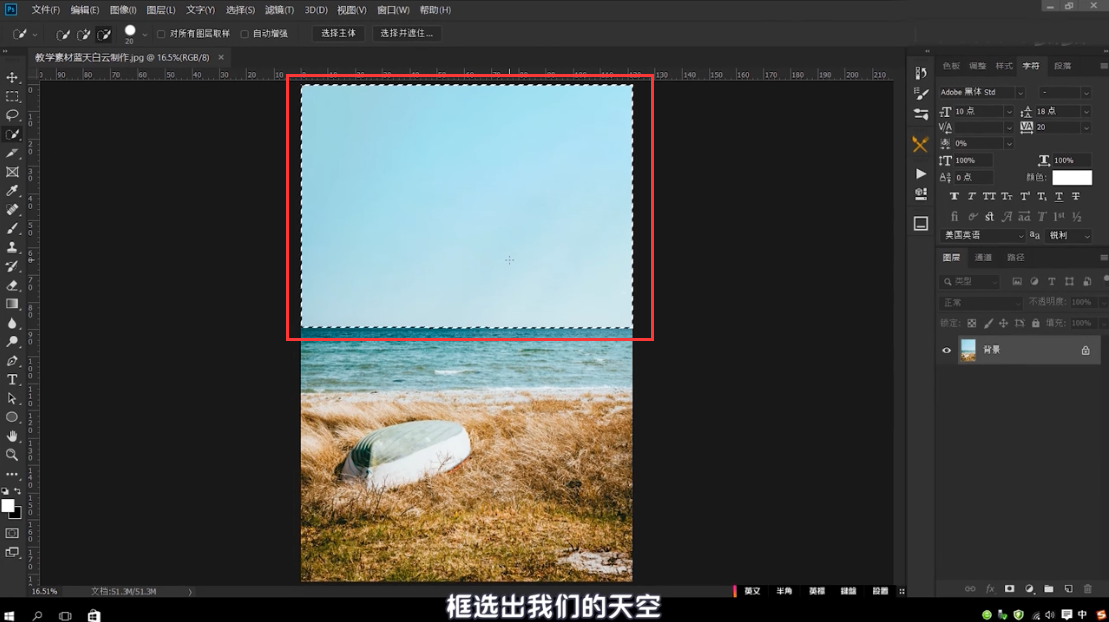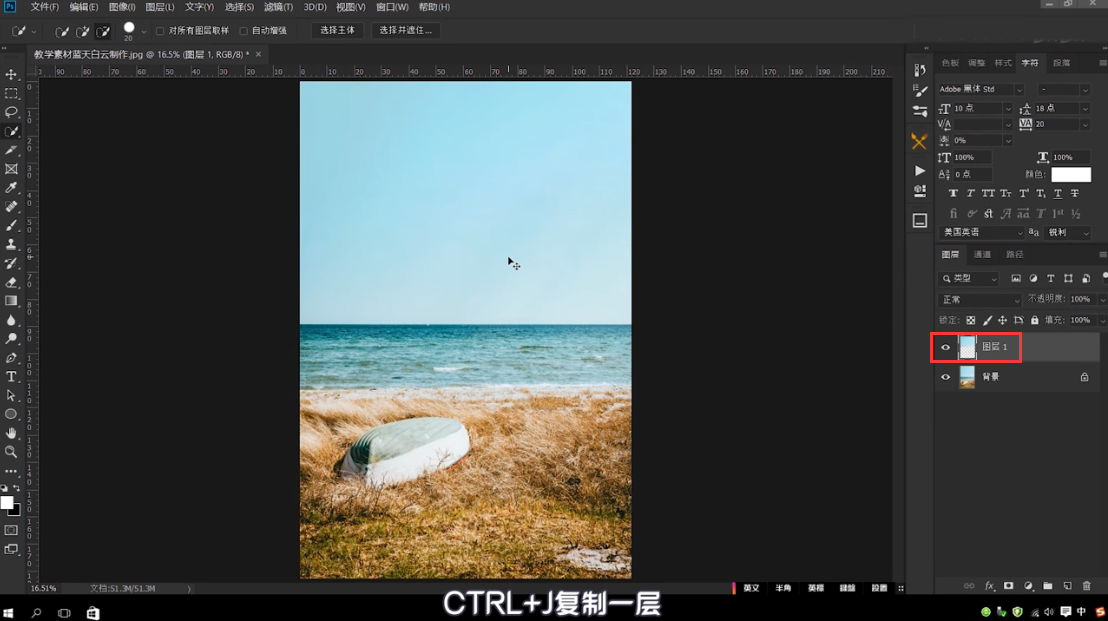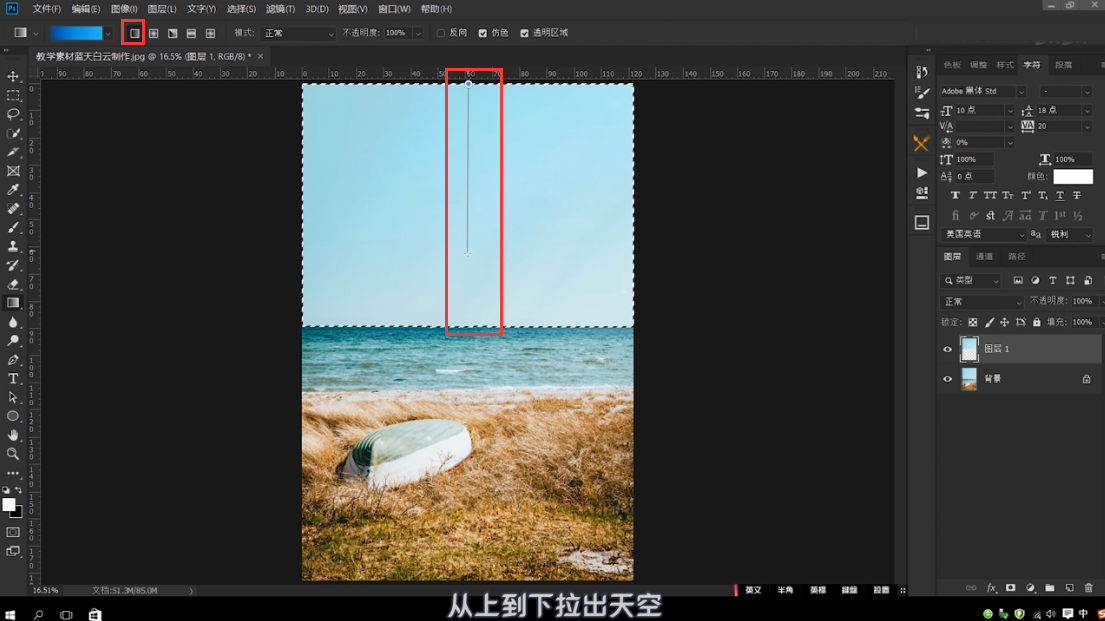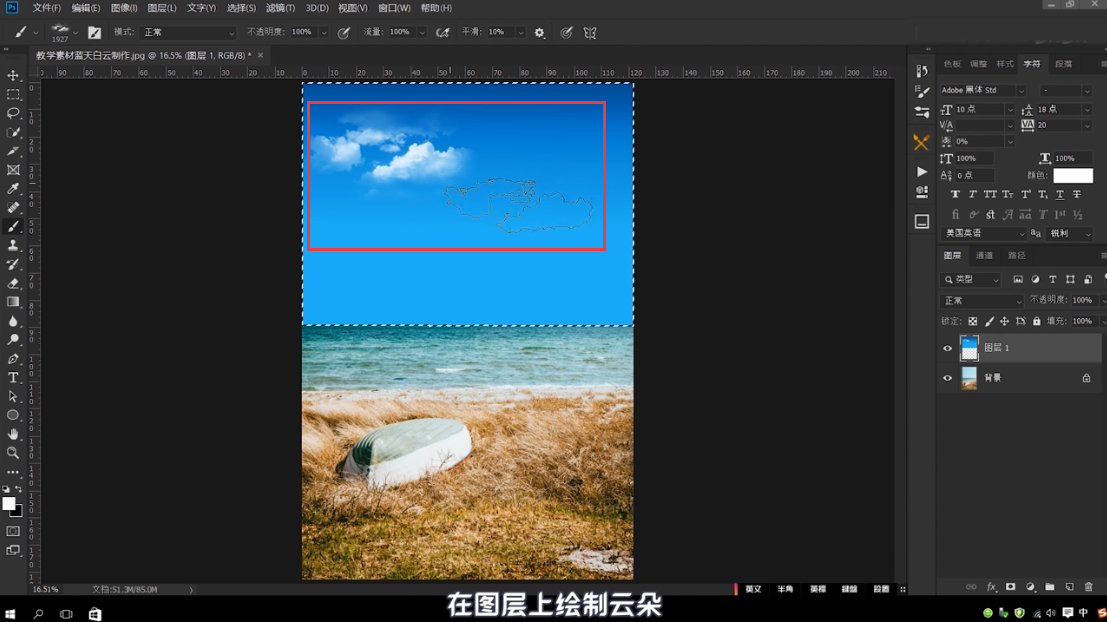PS如何进行蓝天白云制作
1、打开PS,点击“快速选择工具”。
2、点击图片,框选天空的位置。
3、按住键盘的“Ctrl”+“J”复制一层图层。
4、按住键盘的“Ctrl”,点击图层。
5、点击“渐变工具”,再点击“蓝色渐变”。
6、点击“线性渐变”,从上到下拉出天空。
7、点击“画图工具”,再选择云朵笔刷。
8、在图层上绘制云朵。
9、按住键盘的“Ctrl”+“D”取消选区,这样蓝天白云已经制作好了。
声明:本网站引用、摘录或转载内容仅供网站访问者交流或参考,不代表本站立场,如存在版权或非法内容,请联系站长删除,联系邮箱:site.kefu@qq.com。
阅读量:59
阅读量:40
阅读量:91
阅读量:51
阅读量:40